MySQL5.6.31 winx64.zip 安装配置教程详解
#1. 下载
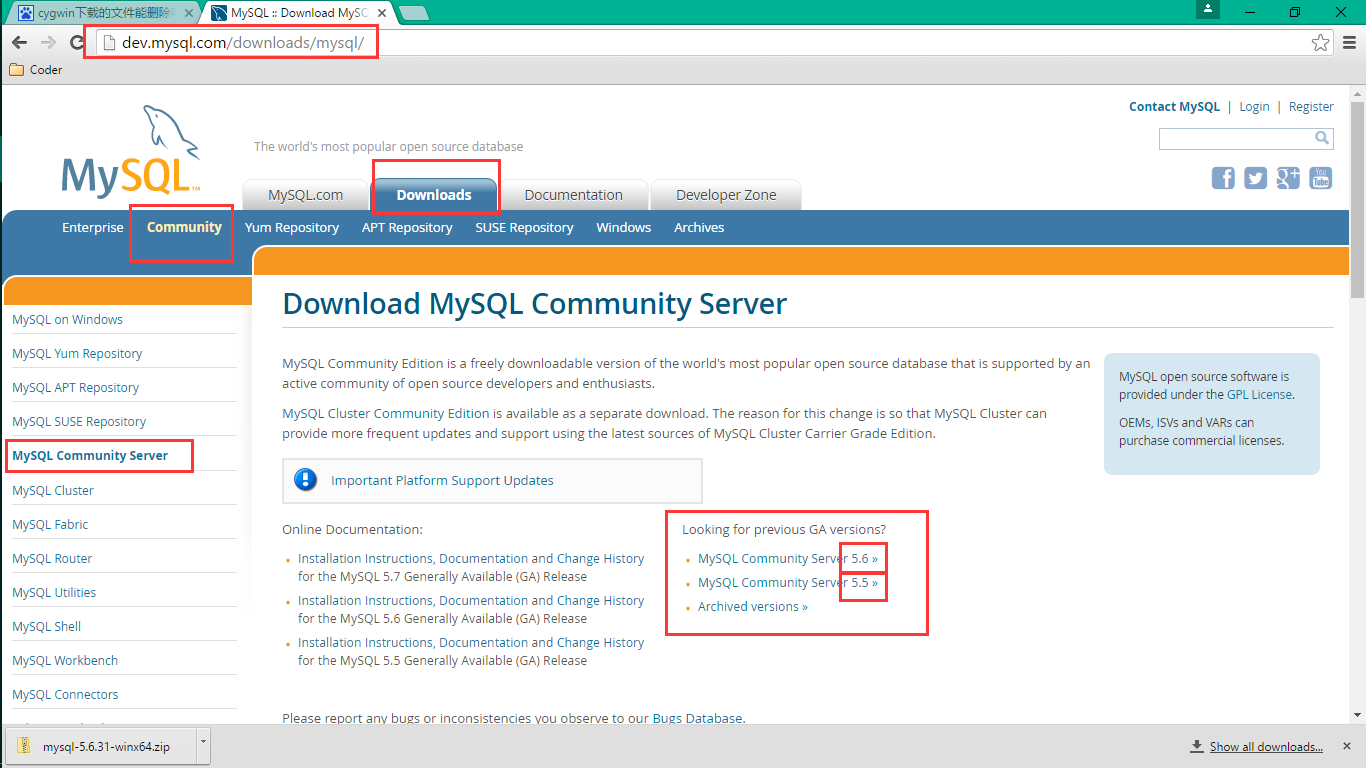 #
#
#2.解压到本地 修改必要配置my*.ini
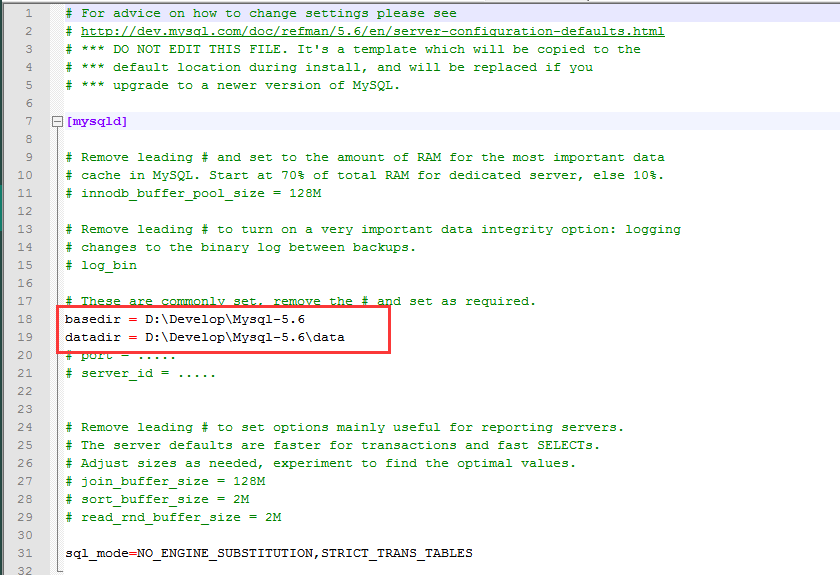
#3.mysql install
admin模式启动cmd cd mysql目录/bin
执行安装: mysqld -install
启动mysql服务: net start mysql
关闭mysql服务: net stop mysql
#4.mysql 编码配置 <解压版MySQL-5.6.31-winx64 编码配置>
在根目录下面有已经写好的"my-"开头的ini文件,如:my-default.ini。复制一份,将文件名修改为my.ini,添加以下内容:
[mysqld] #设置字符集为utf8 loose-default-character-set = utf8 character-set-server = utf8 basedir = 你的mysql路径 datadir = 你的mysql路径/data [client] #设置客户端字符集 default-character-set = utf8
PS:[client] 这一块添加到最后
#5. 修改Root密码
1、通过mysql -u用户名 -p指定root用户登录MySQL,输入后回车会提示输入密码。
2、修改MySQL的root用户密码,格式:mysql> set password for 用户名@localhost = password('新密码');
例子:mysql> set password for root@localhost = password('shapolang');
上面例子将用户root的密码更改为shapolang ;
重新登录,输入新密码shapolang就ok了;
以上所述是小编给大家介绍的MySQL5.6.31 winx64.zip 安装配置教程详解,希望对大家有所帮助,如果大家有任何疑问请给我留言,小编会及时回复大家的。在此也非常感谢大家对我们网站的支持!
相关推荐
-
mysql 5.6.23 winx64.zip安装详细教程
windows上安装压缩包版的MySQL详细文档请参考 http://dev.mysql.com/doc/refman/5.6/en/windows-install-archive.html 1.解压mysql-5.6.23-winx64.zip到任意目录 解压到d盘根目录下,D:\mysql-5.6.23-winx64 2.设置环境变量MYSQL_HOME和PATH SET MYSQL_HOME=D:\mysql-5.6.23-winx64 SET PATH=%PATH%;%MYSQL_HOM
-
MySql 5.6.14 winx64配置方法(免安装版)
1. 下载MySQL Community Server 5.6.14 2. 解压MySQL压缩包 将以下载的MySQL压缩包解压到自定义目录下. 3. 添加环境变量 变量名:MYSQL_HOME 变量值:D:\Program Files\mysql-5.6.14-winx64 即为mysql的自定义解压目录. 再在Path中添加 %MYSQL_HOME%\bin 4. 注册windows系统服务 将mysql注册为windows系统服务 操作如下: 1)新建一个my.ini文件并把my.ini文
-
Mysql 5.6.37 winx64安装双版本mysql笔记记录
机器上现在已经存在5.0版本MySQL的情况下,继续安装一个最新版的mysql. 一.官网下载免安装压缩包. 本人下载的是mysql-5.6.37-winx64.zip.将压缩包解压到自定义目录中.例如:D:\mysql-5.6.37. 二.添加环境变量. 右键单击我的电脑->属性->高级系统设置(高级)->环境变量. 点击系统变量下的新建按钮 输入变量名:MYSQL_HOME 输入变量值:D:\mysql-5.6.37 (自定义的解压目录),选择系统变量中的path,点击编辑按钮添加变
-
MySql 5.6.35 winx64 安装详细教程
说明:因为数据库版本问题出现的项目启动没有错误,但是操作数据库的过程出现错误,为了保持数据库一致,重新检索到了安装mysql5.6的教程,不复杂,需要耐心. 若笔记本原本安装了其他数据库版本,请先将mysql数据库卸载干净,具体请参见网址:http://materliu.github.io/all/web/database/mysql/2014/04/24/uninstall-mysql-totaly.cm.html 为了防止网址不能访问或者不存在的情况,具体步骤如下: 1.首先在windows
-
win10 mysql 5.6.35 winx64免安装版配置教程
win10下mysql 5.6.35 winx64免安装版配置教程,具体内容如下 1.解压MySQL压缩包 将以下载的MySQL压缩包解压到自定义目录下.我放在C:\software\mysql-5.6.35-winx64\mysql_master 添加环境变量 将MySQL路径配置到path路径 2.编辑解压后文件my-default.ini [client] port=3306 default-character-set=utf8 [mysqld] #设置MySQL目录 basedir=C:
-
mysql 5.6.26 winx64安装配置图文教程(一)
阅读目录 • 下载MySQL免安装版 • 配置MySQL数据库 • MySQL环境变量 • 安装MySQL数据库 公司服务器是Windows 开发连接的数据库使用的是"MySQL" 此篇随笔将介绍在Windows上如何配置MySQL数据库免安装版 一.下载MySQL免安装版 • 首先进入MySQL 官方网站 www.mysql.com -->Downloads(下载) --> Community(社区) --> MySQL Community Server(My
-
MySQL5.6.31 winx64.zip 安装配置教程详解
#1. 下载 # #2.解压到本地 修改必要配置my*.ini #3.mysql install admin模式启动cmd cd mysql目录/bin 执行安装: mysqld -install 启动mysql服务: net start mysql 关闭mysql服务: net stop mysql #4.mysql 编码配置 <解压版MySQL-5.6.31-winx64 编码配置> 在根目录下面有已经写好的"my-"开头的ini文件,如:my-default.ini.
-
MySql 5.7.17免安装配置教程详解
1.下载mysql-5.7.17-winx64.zip安装包(链接:https://dev.mysql.com/downloads/mysql/) 2.解压安装包. D:\DevelopTool\mysql-5.7.17-winx64 #解压目录 3.在解压目录下创建一个名为data的文件夹,用来存放数据 D:\DevelopTool\mysql-5.7.17-winx64\data 4.配置启动文件 把 D:\DevelopTool\mysql-5.7.17-winx64\my-defau
-
windows10系统安装mysql-8.0.13(zip安装) 的教程详解
安装环境说明 •系统版本:windows10 •mysql版本:mysql-8.0.13-winx64.zip •下载地址:http://mirrors.163.com/mysql/Downloads/MySQL-8.0/mysql-8.0.13-winx64.zip 解压安装包 •解压路径:D:\develop\software •解压后mysql根目录:D:\develop\software\mysql-8.0.13-winx64 原则: 安装目录不能有空格.不能有中文 配置文件 •my.i
-
centOS7下Spark安装配置教程详解
环境说明: 操作系统: centos7 64位 3台 centos7-1 192.168.190.130 master centos7-2 192.168.190.129 slave1 centos7-3 192.168.190.131 slave2 安装spark需要同时安装如下内容: jdk scale 1.安装jdk,配置jdk环境变量 这里不讲如何安装配置jdk,自行百度. 2.安装scala 下载scala安装包,https://www
-
Mysql最新版8.0.21下载安装配置教程详解
一.下载 1.下载安装包 mysql下载路径:https://dev.mysql.com/downloads/file/?id=496745 2.解压压缩包 解压到安装的目录: 3.在此目录下新建my.ini配置文件 [mysqld] # 设置 3306 端口 port=3306 # 设置 mysql 的安装目录 basedir=D:\environment\mysql\mysql-8.0.21-winx64 # 设置 mysql 数据库的数据的存放目录 datadir=D:\environme
-
PyCharm+Qt Designer+PyUIC安装配置教程详解
Qt Designer用于像VC++的MFC一样拖放.设计控件 PyUIC用于将Qt Designer生成的.ui文件转换成.py文件 Qt Designer和PyUIC都包含在PyQt5中,所以我们只需要安装PyQt5塻块然后再指定Qt Designer和PyUIC即可 为了避免篇幅过长,本文只讲安装配置,使用可查看"PyCharm+QTDesigner+PyUIC使用教程" 一.安装PyQt5 Qt Designer包含在PyQt5中,而PyQt5就是一个python模块,所以我们
-
mysql闪回工具binlog2sql安装配置教程详解
概述 binlog2sql是一个Python开发开源的MySQL Binlog解析工具,能够将Binlog解析为原始的SQL,也支持将Binlog解析为回滚的SQL,去除主键的INSERT SQL,是DBA和运维人员数据恢复好帮手. 一.安装配置 1.1 用途 数据快速回滚(闪回) 主从切换后新master丢数据的修复 从binlog生成标准SQL,带来的衍生功能 支持MySQL5.6,5.7 1.2 安装 shell> git clone https://github.com/danfengc
-
PyCharm+Miniconda3安装配置教程详解
PyCharm是Python著名的Python集成开发环境(IDE) conda有Miniconda和Anaconda,前者应该是类似最小化版本,后者可能是功能更为强大的版本,我们这里安装Miniconda 按官方文档的说法conda相当于pip与virtualenv的结合,但实际安装来看conda本身包括了Python 所以简单起见可以认为"conda=Python+pip+virtualenv",或者说conda是Python的发行版(类似于Linux发行版): 另外,pip安装第
-
mysql 5.7.17 winx64.zip安装配置方法图文教程
前言:重装win10顺带整理文件,然而装个MySQL用了我一下午,真是不值,所以写这篇来帮助大家. 参考链接:mysql 5.7.11 winx64.zip安装配置方法图文教程: 里面有些步骤在我这弄完,一直是错的,我会适当点出,希望对你有帮助. 一.下载 https://dev.mysql.com/downloads/mysql/ 二.解压缩zip包 三.配置环境变量 (1)配置Path (2)修改mysql-default.ini配置文件原先的: # These are commonly s
-
mysql 8.0.16 winx64.zip安装配置方法图文教程
本文为大家分享了mysql 8.0.16 winx64.zip安装配置方法的具体代码,供大家参考,具体内容如下 下载zip安装包: MySQL8.0 For Windows zip包下载地址,进入页面后可以不登录.后点击底部"No thanks, just start my download."即可开始下载.或直接下载 环境:Windows 10 一.安装 1.1.解压zip包到安装目录 比如我的安装目录是:C:\Program Files\MySQL 1.2.配置文件 在Window
随机推荐
- ASP.NET Core 2.0 支付宝扫码支付的实现代码
- javascript秒数倒计时自动跳转代码
- python 从远程服务器下载东西的代码
- canvas实现十二星座星空图
- iOS利用MJRefresh实现自定义刷新动画效果
- 网页与键盘
- java随机字符串生成示例
- 1Sy.exe 2Sy.exe logo1_.exe禁止病毒的运行小技巧 原创
- 微信小程序 上传头像的实例详解
- mysql 存储过程的问题
- JQ实现新浪游戏首页幻灯片
- Java中Set与List的关系与区别介绍
- 挑战最棒的留言本的源码(三)
- Python编程实现的简单神经网络算法示例
- java避免死锁的常见方法代码解析
- 详解React开发必不可少的eslint配置
- 常用的web服务器软件整理(win+linux)
- python列表使用实现名字管理系统
- springboot打包部署到linux服务器的方法
- 微信小程序左滑删除功能开发案例详解

